VirtualBox ist eine weithin bekannte Open-Source-Virtualisierungssoftware, mit der Sie mehrere Gastbetriebssysteme (virtuelle Maschinen) auf einer einzigen Hostmaschine ausführen können.
Es unterstützt die virtuellen Gastmaschinen mit den Betriebssystemen Windows, Linux, BSD, OS/2, Solaris, Haiku und OSx86.
Hier sehen wir, wie man VirtualBox auf Fedora 35 installiert.
VirtualBox-Repository hinzufügen
Wechseln Sie zum Root-Benutzer.
sudo su -
Kernel-Header und DKMS installieren.
dnf install -y kernel-devel-$(uname -r) kernel-headers
Laden Sie den öffentlichen Schlüssel von Oracle herunter.
rpm --import https://www.virtualbox.org/download/oracle_vbox.asc
Fügen Sie den folgenden Inhalt hinzu.
cat << EOF > /etc/yum.repos.d/virtualbox.repo [virtualbox] name=Fedora $releasever - $basearch - VirtualBox baseurl=http://download.virtualbox.org/virtualbox/rpm/fedora/34/x86_64/ enabled=1 gpgcheck=1 gpgkey=https://www.virtualbox.org/download/oracle_vbox.asc EOF
Installieren Sie VirtualBox auf Fedora 35
BIOS-System
Installieren Sie zunächst VirtualBox mit dnf Befehl.
dnf install -y VirtualBox-6.1
Fügen Sie dann Ihr Benutzerkonto zum vboxuser hinzu Gruppe.
usermod -aG vboxusers raj
EFI-System
Installieren Sie zunächst VirtualBox mit dnf Befehl.
dnf install -y VirtualBox-6.1
Fügen Sie dann Ihr Benutzerkonto zum vboxuser hinzu Gruppe.
usermod -aG vboxusers raj
Auf EFI Secure Boot-Systemen müssen Sie VirtualBox-Module (vboxdrv, vboxnetflt, vboxnetadp, vboxpci) signieren, bevor Sie sie laden können. Um die Module zu signieren, benötigen Sie also einen Maschinenbesitzerschlüssel, dem die EFI-Firmware vertraut.
Führen Sie die folgenden Schritte aus, um alle VirtualBox-Module zu signieren.
Generieren Sie zuerst den MOK (Machine Owner Key).
mkdir /root/module-signing cd /root/module-signing openssl req -new -x509 -newkey rsa:2048 -keyout MOK.priv -outform DER -out MOK.der -nodes -days 36500 -subj "/CN=MSI/" chmod 600 MOK.priv
Importieren Sie dann den generierten Schlüssel in das System. Dieser Befehl fordert Sie auf, das Kennwort festzulegen, das Sie später beim Registrieren des Schlüssels verwenden werden.
mokutil --import /root/module-signing/MOK.der
Starten Sie das System neu und drücken Sie dann eine beliebige Taste, um das MOK-Verwaltungsdienstprogramm zu starten
1. Wählen Sie MOK registrieren
2. Wählen Sie Schlüssel 0 anzeigen um den Maschinenbesitzerschlüssel zu überprüfen. Wenn der Schlüssel OK ist, drücken Sie die Eingabetaste und wählen Sie dann Weiter
3. Wählen Sie Ja um den/die Schlüssel zu registrieren und dann das Passwort einzugeben die Sie beim Import angegeben haben
4. Wählen Sie abschließend Neustart um das System neu zu starten
Erstellen Sie ein Skript namens /root/module-signing/sign-vbox-modules um alle VirtualBox-Module mit dem generierten MOK-Schlüssel zu signieren.
#!/bin/bash
for modfile in $(dirname $(modinfo -n vboxdrv))/*.ko; do
echo "Signing $modfile"
/usr/src/kernels/$(uname -r)/scripts/sign-file sha256 \
/root/module-signing/MOK.priv \
/root/module-signing/MOK.der "$modfile"
done
Ändern Sie dann den Eigentümer des Skripts und führen Sie es aus. Sie können dieses Skript immer dann ausführen, wenn Sie das System aktualisieren.
chmod 700 sign-vbox-modules /root/module-signing/sign-vbox-modules
Starten Sie abschließend den VirtualBox-Linux-Kernelmoduldienst.
systemctl start vboxdrv
VirtualBox starten
Nach der Installation können Sie VirtualBox starten, indem Sie zu Aktivitäten gehen>> Suchen Sie nach VirtualBox oder Ausführen der virtualbox Befehl im Terminal.
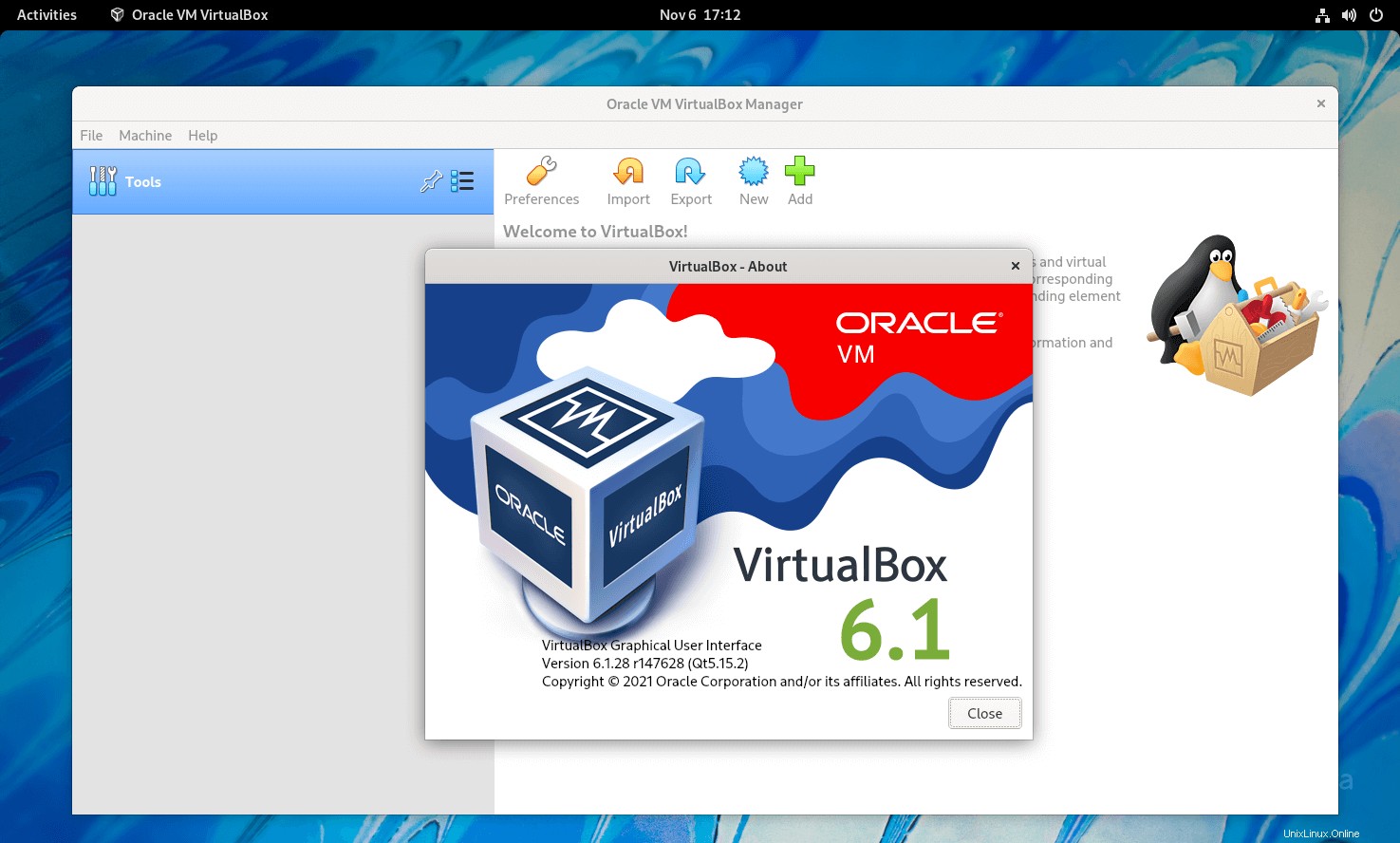
Schlussfolgerung
Das ist alles. Ich hoffe, Sie haben gelernt, wie man VirtualBox auf Fedora 35 installiert.